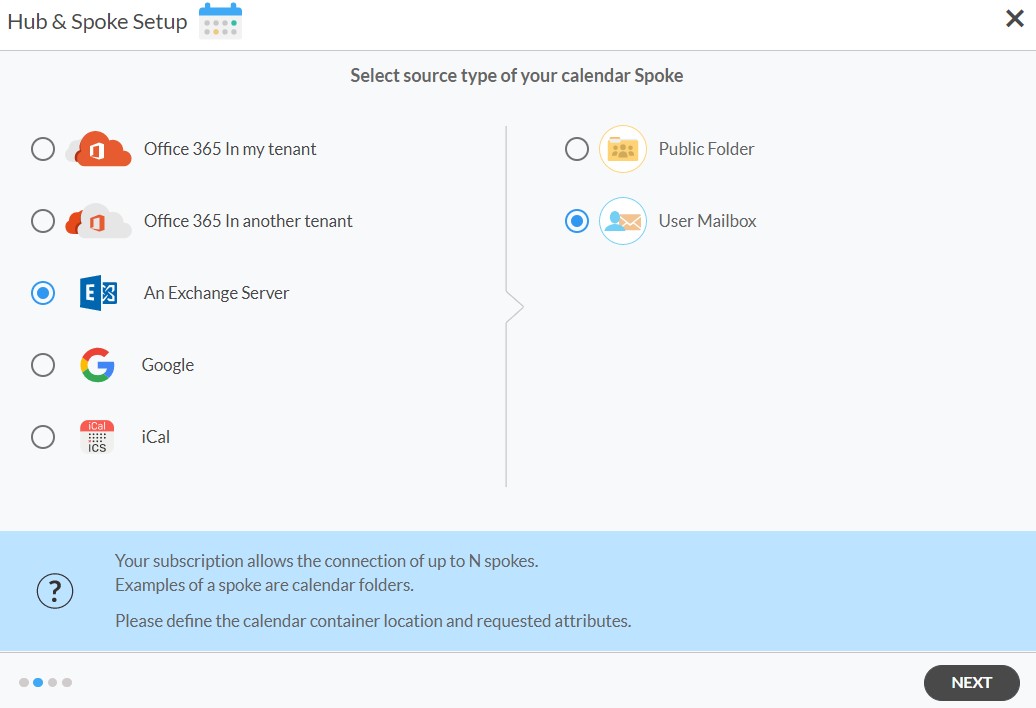¿Busca una forma de sincronizar calendarios bidireccionalmente entre SharePoint y un buzón de usuario de Exchange Server? Si es así, esta información le resultará útil. Con una sincronización bidireccional, sus calendarios se sincronizarán automáticamente entre SharePoint y un buzón de usuario de Exchange Server.
Como resultado, cualquier cambio que se realice en un CRM se verá en el otro. Tampoco tendrá que cambiar de ventana tan a menudo, lo que puede ahorrarle mucho tiempo y trabajo.
En este artículo se describe cómo habilitar una sincronización de calendario entre un buzón de usuario de Exchange Server y SharePoint.
Sincronizando un buzón de usuario de Exchange Server con SharePoint
1. Inicie sesión en CiraHub. En la página de configuración del centro (Hub) y conector (Spoke), seleccione el objeto «calendarios» . Tenga en cuenta que las carpetas públicas pueden sincronizar tanto los contactos como los calendarios.
2. A continuación, seleccione el tipo de fuente de su conector de calendario. Para sincronizar una carpeta pública de Exchange Server, haga clic en Exchange Server y seleccione carpeta pública y pulse SIGUIENTE (Véa la siguiente figura).
3. Introduzca su conector de inicio de sesión de Exchange Server, contraseña, URL, y la versión de Exchange para poder sincronizar bidireccionalmente un Exchange Server. Si ejecuta una versión de Exchange Server con fecha de 2016 o posterior, seleccione siempre Exchange 2016 en la configuración del conector.
4. Seleccione de la lista el calendario de la Carpeta Pública que desea sincronizar. Haga clic en la pequeña flecha delante de la subcarpeta en el lado derecho y elija el elemento o haga clic en el botón verde «+» para añadir un nuevo calendario y haga clic en SIGUIENTE. (Vea la siguiente figura.)
5. Cree un nombre para su primer conector y haga clic en SIGUIENTE. (Vea la siguiente imagen).
6. Nombre su centro, luego haga clic en CREAR. (Vea la siguiente figura.)
7. A continuación, seleccione el tipo de fuente de su conector de calendario. Para sincronizar su cuenta de SharePoint con CiraHub, haga clic en Microsoft 365 en mi inquilino y seleccione SharePoint.
8. Haga clic en conceder acceso a la sincronización bidireccional con SharePoint y de permiso a CiraHub de examinar los usuarios o contactos de su compañia para SharePoint.
9. Inicie sesión en la cuenta Microsoft asociada a SharePoint.
10. Dé a CiraHub acceso a su cuenta de SharePoint y siempre marque la casilla que dice «consentimiento en representación de su organización».
11. A continuación, haga clic en cada conector, y seleccione Opciones de sincronización y haga clic en «Permitir al centro crear y sincronizar elementos en este conector» y haga clic en GUARDAR. (Vea la siguiente figura.)
NOTA
Dependiendo de las necesidades de su organización, puede utilizar una variedad de opciones de sincronización adicionales, como eventos privados y tentativos, recordatorios, sincronización de reuniones como citas y categorización de datos en Conectores. Puede editar los ajustes de sincronización para cada uno de sus conectores utilizando las opciones de la parte inferior de la página.
11. En el panel de control de CiraHub, haga clic en el centro, y luego en «Sincronizar ahora» para sincronizar bidireccionalmente calendarios del buzón de usuario de Exchange Server y SharePoint.
¡Conozca más sobre CiraHub!
CiraHub es una plataforma de sincronización bidireccional de contactos y calendarios compartidos para usuarios de Microsoft 365, Exchange Server y otras aplicaciones empresariales de Microsoft. El software está diseñado para facilitar a las personas que carecen de conocimientos informáticos la configuración de la sincronización de contactos y calendarios compartidos para su empresa. ¡Haga clic aquí y obtenga más información sobre cómo empezar la prueba gratuita de CiraHub hoy mismo!